ai画布怎么设置背景颜色? ai更改背景色的技巧
Ai中的画布背景颜色默认是无法更改的,但是如果有需要的话是可以通过创建一个和背景大小一样的矩形,通过填充矩形的背景色来实现更改画布的背景。下面来看具体操作。

方法一:
打开软件,然后新建画布,发现画布都是白色;

如果想要修改颜色,点击左侧矩形工具;

然后绘制一个与画布大小一样的矩形;

接着根据实际需要选择合适的颜色即可;

然后选中矩形,点击对象--锁定--所选对象;

最后可以看到画布颜色更改了。

方法二:

打开Ai,点击新建,举例设置一个A4纸张大小的文档,在新建设置中是没有设置背景色的。

在左侧的工具栏上找到并激活矩形工具。

在画布中沿着画布四周作一个与画布大小一样的矩形。

然后再左侧的工具栏最下面找到背景色的设置。

保证填充在上,如果是描边在上面,可以按X键进行切换,把描边关闭的话显示会更好一些,在属性栏上也能设置。

点击填充背景色后会弹出一个拾色器,在界面中选择要设置的背景色然后点击确定就能把矩形填充了。

注意事项Tips:关闭描边是为了最后看起来不会有一条黑边或者白边。
以上就是ai更改背景色的技巧,希望大家喜欢,请继续关注脚本之家。
相关推荐:
相关文章

ai马赛克效果怎么删除部分内容 ai对象马赛克删除部分颜色的技巧
ai马赛克效果怎么删除部分内容?ai图片添加马赛克效果以后,想要删除部分内容,该怎么删除呢?下面我们就来看看ai对象马赛克删除部分颜色的技巧2023-06-19
ai圆环怎么分割成多份? ai将圆环分割成多份并填充不同颜色的技巧
ai圆环怎么分割成多份?ai绘制的圆环想要分割成多个部分,该怎么分割呢?下面我们就来看看ai将圆环分割成多份并填充不同颜色的技巧2023-05-04
ai如何给任意区域上色填充颜色? ai给不规则形状上色的技巧
ai如何给任意区域上色填充颜色?ai中绘制的不规则几何图形,想要上色,该怎么操作呢?下面我们就来看看ai给区域图形上色的技巧2023-05-04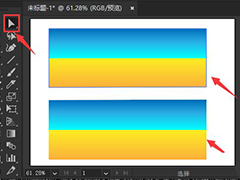
ai怎么快速切割成相同图形? ai图形分割成2组相同的渐变颜色的技巧
ai怎么快速切割成相同图形?ai中的一个渐变图形,想要分割成两个相同的图形,同样的渐变色,该怎么操作呢?下面我们就来看看ai图形分割成2组相同的渐变颜色的技巧2022-11-04 AI网格工具怎么吸取锚点颜色?AI中想要使用网格工具,该怎么用嗯?下面我们就来看看AI网格工具的基础使用教程,详细请看下文介绍2022-11-03
AI网格工具怎么吸取锚点颜色?AI中想要使用网格工具,该怎么用嗯?下面我们就来看看AI网格工具的基础使用教程,详细请看下文介绍2022-11-03 ai图形如何快速填充不同的颜色?ai中绘制的复杂图形,想要填充不同的颜色,该怎么快速上色呢?下面我们就来看看ai形状生成器的使用方法2022-09-28
ai图形如何快速填充不同的颜色?ai中绘制的复杂图形,想要填充不同的颜色,该怎么快速上色呢?下面我们就来看看ai形状生成器的使用方法2022-09-28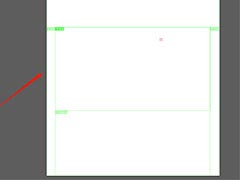 ai切片颜色怎么更换?ai切片工具使用的时候,切片选取的原色想要换一个,该怎么换成绿色线框呢?下面我们就来看看AI修改切片颜色的技巧2022-08-29
ai切片颜色怎么更换?ai切片工具使用的时候,切片选取的原色想要换一个,该怎么换成绿色线框呢?下面我们就来看看AI修改切片颜色的技巧2022-08-29 金属渐变颜色怎么调?ai中想要做一个金属渐变球体,该怎么操作呢?下面我们就来看看ai球体添加金属渐变颜色的技巧,详细请看下文介绍2022-08-04
金属渐变颜色怎么调?ai中想要做一个金属渐变球体,该怎么操作呢?下面我们就来看看ai球体添加金属渐变颜色的技巧,详细请看下文介绍2022-08-04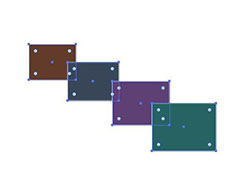 ai怎么调整颜色饱和度?ai绘制的图形填充了颜色,想要通过饱和度进行统一调色,该怎么操作呢?下面我们就来看看ai饱和度命令调整对象颜色的技巧2022-07-13
ai怎么调整颜色饱和度?ai绘制的图形填充了颜色,想要通过饱和度进行统一调色,该怎么操作呢?下面我们就来看看ai饱和度命令调整对象颜色的技巧2022-07-13
ai创建剪贴蒙版后没有颜色怎么办? AI建立剪贴蒙版后填充色消失的解决办
ai创建剪贴蒙版后没有颜色怎么办?ai中蒙版功能经常使用,在使用剪切蒙版的时候,发现颜色会消失该怎么办呢?下面我们就来看看AI建立剪贴蒙版后填充色消失的解决办法2022-04-07


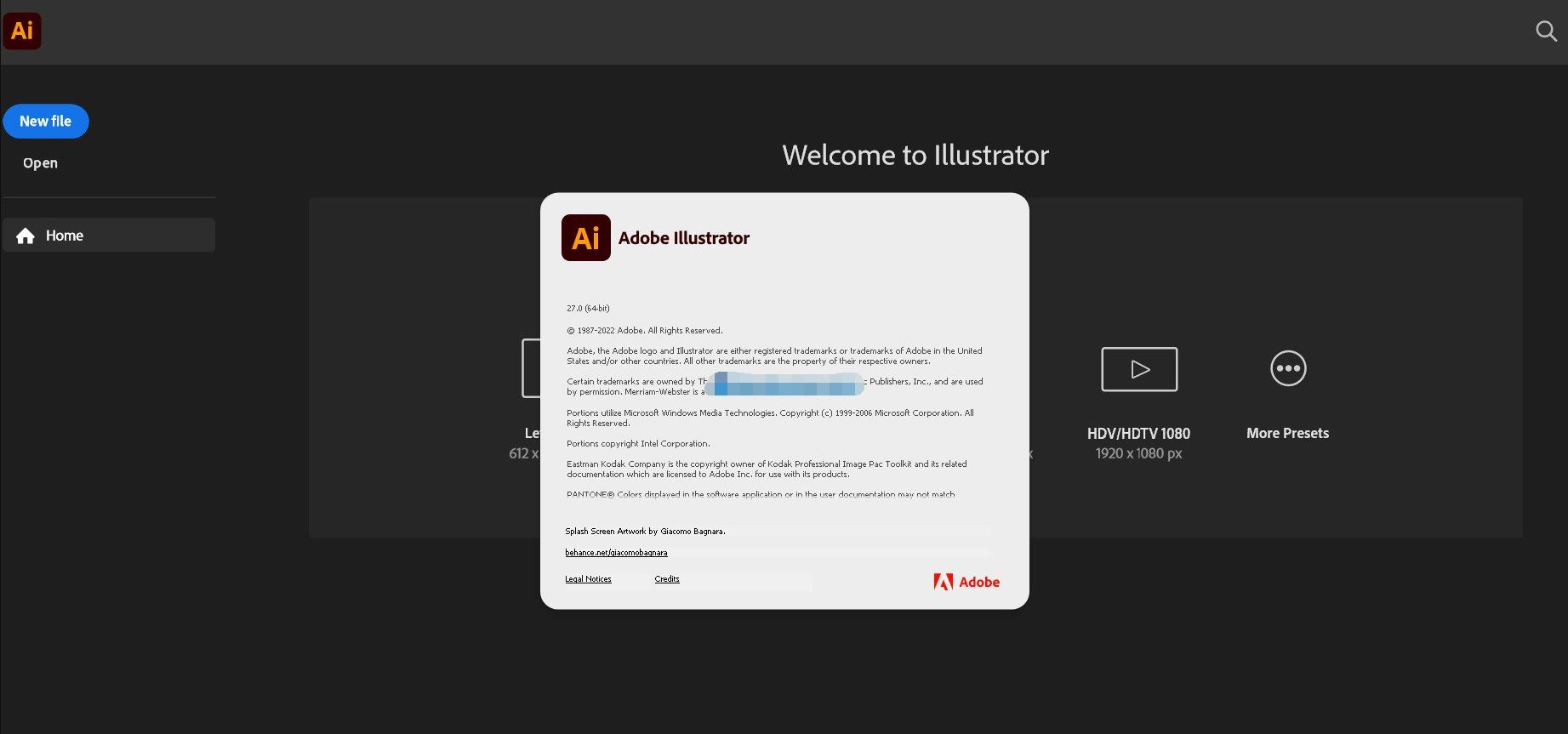



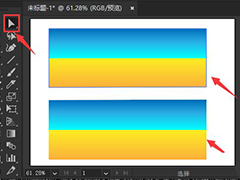


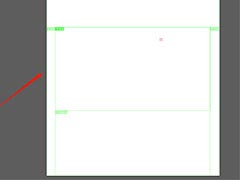

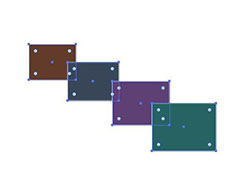

最新评论